win11任务栏大小和位置不能调整了 win11任务栏大小调整失败怎么办
更新时间:2024-12-17 17:04:34作者:xiaoliu
最近有不少Win11用户反映,他们无法调整任务栏的大小和位置,甚至在尝试调整任务栏大小时出现失败的情况,这对于习惯于自定义任务栏的用户来说无疑是一个令人困扰的问题。面对这种情况,我们应该如何解决呢?接下来我们将为大家介绍一些解决方法,帮助大家解决Win11任务栏大小调整失败的问题。
win11任务栏不能调整大小解决方法1、点击左下角任务栏中的开始,在上方搜索框中输入“注册表编辑器”并打开。

2、进入到新的界面后,依次点击左侧栏中的“HKEY_CURRENT_USER\Software\Microsoft\Windows\CurrentVersion\Explorer\Advanced”。

3、随后右击“Advanced”,选择“新建”一个“DWORD值”。将其命名为“TaskbarSi”。
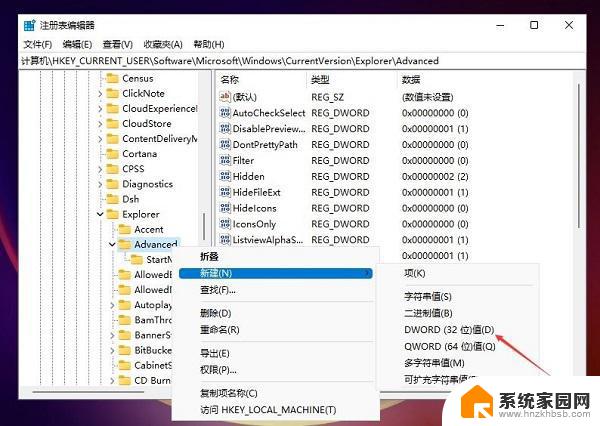
4、然后双击“TaskbarSi”值,在给出的窗口中对数值数据进行设置即可。“0”是小任务栏,“1”是中任务栏,“2”是大任务栏。

以上就是win11任务栏大小和位置不能调整了的全部内容,有出现这种现象的小伙伴不妨根据小编的方法来解决吧,希望能够对大家有所帮助。
win11任务栏大小和位置不能调整了 win11任务栏大小调整失败怎么办相关教程
- win11调整任务栏图标大小 win11任务栏图标大小调整方法
- win11任务栏能设置大图标吗 win11任务栏图标如何调整大小
- 怎么调大win11的任务栏图标 win11任务栏图标大小调整方法
- win11任务栏这怎么大图标 win11任务栏图标大小调整方法
- win11电脑任务栏图标大小怎么调整 win11如何调整任务栏图标大小
- win11任务栏图标大小修改注册表也不调整 Windows 11 任务栏大小调整方法
- win11系统任务栏大小 Win11任务栏调节大小的操作指南
- win11下方任务栏 大小 Win11任务栏大小调节方法
- win11怎么调整任务栏应用图标大小 win11任务栏图标大小自定义方法
- win11任务栏调小了,日期只能看到一半,怎么办呢 Win11任务栏时间显示不全怎么调整
- win11无法取消pin密码 win11怎么取消登录pin密码
- win11锁屏设置在哪里设置 win11系统锁屏界面设置方法
- win11屏保密码怎样设置 Win11屏保密码设置步骤
- win11打印机脱机怎么恢复正常打印 打印机脱机怎么调整网络连接
- 启动或关闭windows功能在哪打开 WIN11系统如何启用Windows功能
- win11输入法会导致游戏 Win11输入法游戏冲突解决方法
win11系统教程推荐
- 1 win11屏保密码怎样设置 Win11屏保密码设置步骤
- 2 win11磁盘格式化失败 硬盘无法格式化怎么修复
- 3 win11多了个账户 Win11开机显示两个用户怎么办
- 4 电脑有时不休眠win11 win11设置不休眠怎么操作
- 5 win11内建桌面便签 超级便签文本添加
- 6 win11红警黑屏只能看见鼠标 win11玩红色警戒黑屏故障解决步骤
- 7 win11怎么运行安卓应用 Win11安卓应用运行教程
- 8 win11更新打印机驱动程序 Win11打印机驱动更新步骤
- 9 win11l图片打不开 Win11 24H2升级后无法打开图片怎么办
- 10 win11共享完 其他电脑无法访问 Win11 24H2共享文档NAS无法进入解决方法